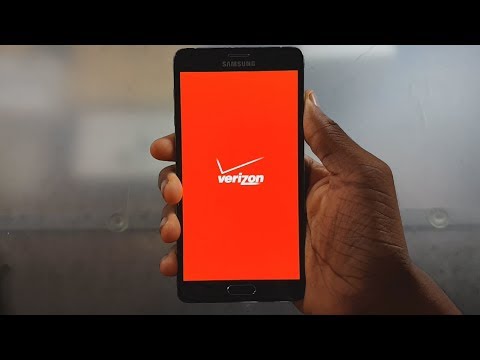
Saturs
- 1. problēma: Galaxy 4. piezīme wifi turpina atvienoties
- 2. problēma: Galaxy Note 4 nav audio, atskaņojot mūziku vai video, izmantojot Bluetooth
- 3. problēma: Galaxy Note 4 lēna veiktspēja, sasalšana, nejaušas atsāknēšanas problēmas
- 4. problēma: Kā noteikt 4. piezīmi, tā pati restartējas
- 5. problēma: Galaxy 4. piezīme nevar nosūtīt zvanus vai īsziņas | Galaxy Note 4 turpina zaudēt mobilo sakaru pakalpojumus
- # 6. problēma: Galaxy Note 4 sāknēšanas ielādētājs ir bojāts
- 7. problēma: Nevar instalēt Galaxy Note 4 sistēmas atjauninājumu
- Iesaistieties ar mums
Šeit ir vēl viens # GalaxyNote4 problēmu saraksts, kas mums tika iesniegts pēdējās dienās. Tā kā daudzi 4. piezīmes gadījumi vēl gaida publicēšanu, jūs varat sagaidīt, ka nākamajos mēnešos mēs publicēsim vairāk tādu pašu rakstu. Tātad, tiem, kas ar nepacietību gaida, kad šeit tiek apskatīti viņu jautājumi, turpiniet skatīties gaidāmās ziņas. Šeit varat arī apmeklēt mūsu galveno 4. piezīmes problēmu novēršanas lapu.
1. problēma: Galaxy 4. piezīme wifi turpina atvienoties
Man ir problēmas ar 4. piezīmes Wi-Fi. Tas darbojas labi pēc stingras atiestatīšanas un dažreiz, lai gan ne vienmēr pēc mīkstās atiestatīšanas. Tas ilgst tikai līdz brīdim, kad es ļauju tālrunim gulēt, jo Wi-Fi pēc tam pats izslēgsies. Esmu mēģinājis grūti atiestatīt, izmantojot izvēlni, vienlaikus turot skaļuma, ieslēgšanas un mājas pogas un vēlreiz inicializējot ierīci, izmantojot Samsung Smart Switch. Esmu to nosūtījis arī pārdevējam, kurš to atiestatīja, redzēja, ka tūlīt pēc tam darbojas Wi-Fi un nosūtīja to atpakaļ, apgalvojot, ka nekas nepareizs.
Jautājums ir tāds, ka pēc Wi-Fi izslēgšanās ir gandrīz neiespējami atkal ieslēgties. Es nospiežu slēdzi, un tas vairākas minūtes kļūst pelēks, pirms pagriežos atpakaļ izslēgtā stāvoklī. Dažreiz tas ieslēgsies, bet pēc tam apgalvos, ka vietējais tīkls ir ārpus diapazona, vai arī tam būs problēmas ar savienojumu ar to. Ja tas tomēr izveido savienojumu, tas bieži pārtrauc savienojumu.
Papildus atiestatīšanai esmu izmēģinājis arī drošo režīmu un kešatmiņas notīrīšanu. Ne viens, ne otrs nav strādājis.
Vai tā ir programmatūras problēma, kā to ieteica viens tālruņa remonta centrs, un ja tā, vai es varu darīt vēl kaut ko? Vai arī tā ir aparatūras problēma, kā to ieteica cits, un vai man vajadzētu meklēt jaunu Wi-Fi antenu?
Man ir starptautiska 4. piezīme (modelis SM-N910C), kuru izmantoju Ting, kas izmanto T-Mobile tīklu. Kopš novembra mans Wi-Fi nedarbojas pareizi. Pēc ilgāka laika izslēgšanas vai pēc rūpnīcas atiestatīšanas Wi-Fi galvenokārt darbosies kā parasti, taču, tiklīdz tālrunis iet gulēt, tas izslēgsies. Kad mēģinu vēlreiz ieslēgt Wi-Fi, tas vairākas minūtes pelēks slēdzi, pirms tas nostājas izslēgtā stāvoklī. Gadījumā, ja beidzot es ieslēdzu Wi-Fi, tam būs problēmas ar savienojumu, vai nu apgalvojot, ka tīkls ir ārpus diapazona, vai arī vienkārši saglabāts, bet faktiski nedarot neko, lai izveidotu savienojumu. Pēc tam, kad esat licis vairākas reizes pieslēgties, tas beidzot izveidos savienojumu, bet pēc tam nejauši atvienos un atkal izveidojiet savienojumu tik ilgi, kamēr es to izmantoju, ja es neļauju tam atkal gulēt, tādā gadījumā tas izslēgsies un visa problēma sākas no jauna . Esmu veicis grūtus atiestatījumus, gan izmantojot Android izvēlni, gan piekļūstot sāknēšanas izvēlnei, nospiežot home / power / volume up. Es arī esmu atkal mirgojis programmatūru, izmantojot Samsung Smart Switch. Neskatoties uz to visu, problēma joprojām pastāv. Vai jums ir kāda nojausma, kas to varētu izraisīt? Paldies Sveicieni. - Maikls
Risinājums: Sveiks, Maikl. Problēma, visticamāk, ir slikta wifi antena, nevis programmatūras. Kas attiecas uz programmatūras problēmu novēršanu, šajā gadījumā jūs jau esat veicis visas darbības, ko ikviens var darīt. Šī rūpnīcas atiestatīšana neatrisināja problēmu, un tā ir spēcīga norāde, ka problēma nav novērsta vidusmēra lietotājam, ja tā vispār ir novēršama. Wifi funkcionalitāte darbam izmanto īpašu mikroshēmu. Šai mikroshēmai ir sava programmaparatūra, kas nav atkarīga no operētājsistēmas. Rūpnīcas atiestatīšana, kuru jūs veicāt, pievērsās iespējamai operētājsistēmas problēmai, bet ne iespējamai problēmai ar wifi mikroshēmu vai tās programmaparatūru.Diemžēl nav iespējams pārbaudīt wifi mikroshēmas programmaparatūras patieso statusu, tāpēc pat labs tehniķis aprobežojas ar šīs konkrētās mikroshēmas nomaiņu tikai tad, ja var iegādāties pieejamo aizstājējkomponentu.
2. problēma: Galaxy Note 4 nav audio, atskaņojot mūziku vai video, izmantojot Bluetooth
Pirms dažām dienām, kamēr es braucu un klausījos video, mana ierīce pēkšņi pārtrauca multivides audio atskaņošanu, izmantojot Bluetooth savienojumus. Zvanu audio joprojām darbojas, taču videoklipi un mūzika vienkārši darbosies klusi. Šī problēma rodas abās manās Bluetooth ierīcēs, kuras katru ražo cits ražotājs, tāpēc es zinu, ka tā ir problēma ar manu tālruni. Abas ierīces ir iestatītas multivides audio atskaņošanai, un abas iepriekš ir darbojušās lieliski. Esmu mēģinājis atvienot un salabot tālruni, kā arī atiestatīt tālruni. Es pateicos par jebkuru padomu, ko jūs varētu piedāvāt. P.s. Es patiesībā neesmu pārliecināts, kādu android os es darbinu, bet es esmu diezgan pārliecināts, ka tas ir jaunākais, jo es atjauninu ikreiz, kad tas tiek piedāvāts. - A.andersons.785
Risinājums: Sveiks, A.andersons.785. Dažreiz bojāta sistēmas kešatmiņa var izraisīt citu lietotņu vai funkciju nepareizu darbību. Lai pārliecinātos, ka sistēmas kešatmiņa visu laiku ir atjaunināta, regulāri jāiztīra kešatmiņas nodalījums. Kešatmiņas nodalījuma tīrīšana ir svarīga apkopes procedūra, tāpēc to var veikt neatkarīgi no tā, vai rodas kāda problēma. Lūk, kā to izdarīt:
- Pilnībā izslēdziet Galaxy Note 4.
- Nospiediet un turiet kopā skaļuma palielināšanas un mājas taustiņus, pēc tam nospiediet un turiet ieslēgšanas / izslēgšanas taustiņu.
- Kad 4. piezīme vibrē, atlaidiet gan mājas, gan barošanas taustiņus, bet turpiniet turēt skaļuma palielināšanas taustiņu.
- Kad ekrānā tiek parādīta Android sistēmas atkopšana, atlaidiet skaļuma palielināšanas taustiņu.
- Izmantojot skaļuma samazināšanas taustiņu, iezīmējiet opciju ‘noslaucīt kešatmiņas nodalījumu’ un nospiediet barošanas taustiņu, lai to atlasītu.
- Kad kešatmiņas nodalījuma tīrīšana ir pabeigta, iezīmējiet ‘Reboot system now’ un nospiediet ieslēgšanas / izslēgšanas taustiņu.
Sāknēšana drošajā režīmā
Ja sistēmas kešatmiņas atsvaidzināšana nepalīdzēs, mēģiniet pārbaudīt, vai instalēta trešās puses lietotne pārtrauc Bluetooth funkcionalitāti. To var izdarīt, restartējot tālruni drošajā režīmā un novērojot tālruni. Ja bluetooth funkcionalitāte drošajā režīmā darbosies normāli, tas ir pazīme, ka vainīga ir kāda no trešo pušu lietotnēm. Lai tālruni palaistu drošajā režīmā, rīkojieties šādi:
- Pilnībā izslēdziet tālruni.
- Nospiediet un turiet ieslēgšanas / izslēgšanas taustiņu un skaļuma samazināšanas taustiņu.
- Kad tālrunis sāk palaist, atlaidiet barošanas taustiņu, bet turpiniet turēt skaļuma samazināšanas taustiņu, līdz tālrunis ir restartēts.
- Drošais režīms tiks parādīts apakšējā kreisajā stūrī; tagad varat atbrīvot skaļuma samazināšanas taustiņu.
Instalējiet atjauninājumus
Mēs arī iesakām instalēt visus aizkavētos lietotņu vai sistēmas atjauninājumus. Mēģiniet pārbaudīt lietotnes Google Play veikals iestatījumus un pārliecinieties, vai esat to visu laiku iestatījis automātiski atjaunināt. Pretējā gadījumā vienkārši biežāk manuāli instalējiet lietotņu atjauninājumus.
Tam vajadzētu būt arī attiecībā uz sistēmas atjauninājumiem. Pārliecinieties, vai esat instalējis visus esošos sistēmas atjauninājumus. Atjauninājumi tiek izlaisti kāda iemesla dēļ, un dažreiz tie satur zināmu kļūdu labojumus.
Izmantojot rūpnīcas atiestatīšanu, noslaukiet tālruni tīru
Ja nekas cits neizdodas, nevilcinieties atiestatīt visus programmatūras iestatījumus pēc noklusējuma, veicot rūpnīcas atiestatīšanu. Šī procedūra izdzēsīs visus lietotāja datus, piemēram, fotoattēlus, videoklipus, kontaktpersonas utt., Tāpēc pirms to izdarīšanas pārliecinieties, vai esat izveidojis dublējumu.
Tālāk ir norādītas darbības, kā rūpnīcā atiestatīt 4. piezīmi:
- Pilnībā izslēdziet Galaxy Note 4.
- Nospiediet un turiet kopā skaļuma palielināšanas un mājas taustiņus, pēc tam nospiediet un turiet ieslēgšanas / izslēgšanas taustiņu.
- Kad 4. piezīme vibrē, atlaidiet gan mājas, gan barošanas taustiņus, bet turpiniet turēt skaļuma palielināšanas taustiņu.
- Kad ekrānā tiek parādīta Android sistēmas atkopšana, atlaidiet skaļuma palielināšanas taustiņu.
- Izmantojot skaļuma samazināšanas taustiņu, iezīmējiet “wipe data / factory reset” un nospiediet barošanas taustiņu, lai to atlasītu.
- Tagad iezīmējiet “Jā - dzēst visus lietotāja datus”, izmantojot skaļuma samazināšanas taustiņu, un nospiediet barošanas taustiņu, lai sāktu atiestatīšanu.
- Kad galvenā atiestatīšana ir pabeigta, iezīmējiet ‘Reboot system now’ un nospiediet barošanas taustiņu.
- 4. piezīme tiks restartēta, taču tā būs garāka nekā parasti. Kad tas sasniedz sākuma ekrānu, sāciet iestatīšanu
3. problēma: Galaxy Note 4 lēna veiktspēja, sasalšana, nejaušas atsāknēšanas problēmas
Mana 4. piezīme sāka sasalst pirms 4 dienām. Vispirms tas bija kā aizkavēšanās, pēc tam pārgāja līdz sasalšanai, pēc tam sasalšanai un restartēšanai. Tālrunī parādījās kļūdas, sakot, ka dažādas lietotnes netiks ielādētas. Sistēmas lietotnes, lietotnes, kas tika piegādātas tālrunī. Esmu izmēģinājis soft reboot, hard reboot un pat rūpnīcas atiestatīšanu. Tagad tālrunis vispār netiks restartēts. Tagad es saņemu pilnīgi melnu ekrānu ar izvēlni, piemēram, atsāknēšana, kaut ko ielādēšana no SD kartes, lai nosauktu pāris no tām. Man nav ne jausmas, kas notika. Es neesmu izdzēsis neko no sava tālruņa, izņemot lietotnes, kuras esmu lejupielādējis tālrunī. - Nikola
Risinājums: Sveika, Nikola. Mēģiniet restartēt tālruni dažādos sāknēšanas režīmos un noskaidrojiet, vai katram no tiem varat veikt papildu problēmu novēršanu. Tālāk ir norādītas precīzas darbības, kā to izdarīt:
Sāknēšana atkopšanas režīmā:
- Uzlādējiet tālruni vismaz 30 minūtes.
- Nospiediet un turiet taustiņus Sākums un Skaļuma palielināšana, pēc tam nospiediet un turiet barošanas taustiņu.
- Kad Samsung Galaxy S7 parādās ekrānā, atlaidiet barošanas taustiņu, bet turpiniet turēt taustiņus Sākums un Skaļuma palielināšana.
- Kad tiek parādīts Android logotips, jūs varat atlaist abus taustiņus un atstāt tālruni apmēram 30 līdz 60 sekundes.
- Izmantojot skaļuma samazināšanas taustiņu, pārvietojieties pa opcijām un iezīmējiet opciju ‘noslaucīt kešatmiņas nodalījumu’.
- Šajā režīmā varat vai nu noslaucīt kešatmiņas nodalījumu, vai arī atiestatīt rūpnīcu.
Sāknēšana lejupielādes režīmā:
- Uzlādējiet tālruni vismaz 30 minūtes.
- Nospiediet un turiet taustiņus Sākums un Skaļums uz leju, pēc tam nospiediet un turiet ieslēgšanas / izslēgšanas taustiņu.
- Kad Samsung Galaxy S7 parādās ekrānā, atlaidiet barošanas taustiņu, bet turpiniet turēt taustiņus Sākums un Skaļums uz leju.
- Pagaidiet, līdz parādās ekrāns Lejupielādēt.
- Ja jūs varat palaist tālruni lejupielādes režīmā, bet ne citos režīmos, tas nozīmē, ka vienīgā izeja var būt krājuma vai pielāgotas programmaparatūras zibspuldze.
- Izmantojiet Google, lai meklētu ceļvedi, kā to izdarīt.
Boot drošajā režīmā:
- Uzlādējiet tālruni vismaz 30 minūtes.
- Nospiediet un turiet barošanas pogu.
- Kad parādīsies ‘Samsung Galaxy S7’ logotips, atlaidiet barošanas taustiņu un nekavējoties nospiediet un turiet skaļuma samazināšanas pogu.
- Turpiniet turēt pogu, līdz tālrunis pabeidz atsāknēšanu.
- Kad ekrāna apakšējā kreisajā stūrī redzat tekstu “Drošais režīms”, atlaidiet skaļuma samazināšanas pogu.
- Vienīgā drošā režīma atšķirība no parastā režīma ir tā, ka pirmais neļauj darboties trešo pušu lietotnēm. Ja tālruni varat palaist drošajā režīmā, bet ne parastajā režīmā, atinstalējiet visas lietotnes, līdz problēma (kas neļauj normāli palaist) tiek novērsta.
PIEZĪME: Ja pēc visu iepriekš minēto darbību veikšanas jūsu tālrunis turpina nejauši atsāknēties nejauši vai vispār neizdodas normāli palaist, ieteicams apsvērt iespēju to nosūtīt remontam vai nomaiņai.
4. problēma: Kā noteikt 4. piezīmi, tā pati restartējas
Kad es nelietoju tālruni, tālrunis tiek nejauši atsākts no nekurienes. Pēc jaunākās Android versijas atjaunināšanas šī problēma sāka rasties daudz. Tas padara mani traku, ja pēc tā restartēšanas ir nepārtraukti jāievada parole. Vai kāds, lūdzu, var uzzināt, kāpēc mans tālrunis tiek vienkārši nejauši atsāknēts, neziņojot, kāpēc tas ir jāpārstartē? Vai arī tas izraisa tā atsāknēšanu, kamēr tas vienkārši sēž, un fonā nedarbojas neviena lietotne. Es vienmēr pārbaudīju un nogalinu visas fonā darbojošās lietotnes, lai tālruņa akumulators netiktu iztukšots. - Ben_jamin1084
Risinājums: Sveiks, Ben_jamin1084. Nejaušas atsāknēšanas problēma var būt saistīta ar programmatūras vai aparatūras problēmām, tāpēc vispirms jācenšas saīsināt iespējamos cēloņus. Vispārējam virzienam jāsāk ar programmatūras problēmu novēršanu. Ja pēc programmatūras problēmu novēršanas nekas nav mainījies, varat pieņemt, ka vainojama ir slikta aparatūra.
Šai problēmai nav īpašu programmatūras problēmu novēršanas komplektu, taču varat izmēģināt tos, kurus mēs iesakām iepriekš A.anderson.785. Būtībā tas, ko vēlaties darīt, ietver:
- noslaukot kešatmiņas nodalījumu
- novērošana drošajā režīmā
- instalējot lietotņu un sistēmas atjauninājumus, un
- rūpnīcas režīma iestatīšana
Ja šīs programmatūras procedūras nepalīdzēs, mēģiniet atkārtoti kalibrēt akumulatoru, veicot šādas darbības:
Izmantojiet tālruni, spēlējot spēles vai veicot uzdevumus, lai paātrinātu strāvas izlādi, līdz tālrunis pats izslēdzas.
- Vēlreiz ieslēdziet tālruni un ļaujiet tam sevi izslēgt.
- Uzlādējiet tālruni, to atkal neieslēdzot.
- Pagaidiet, līdz akumulators saka, ka tas ir pilnībā uzlādēts līdz 100%
- Atvienojiet lādētāju un ieslēdziet tālruni.
- Ja tālrunis saka, ka tas vairs nav 100%, izslēdziet to, atkal pievienojiet lādētāju un pagaidiet, līdz tiek sasniegta 100% uzlāde.
- Atvienojiet lādētāju, lai atkal ieslēgtu tālruni.
- Izmantojiet tālruni, līdz akumulators tiek iztukšots līdz 0.
- Atkārtojiet ciklu vienu reizi.
Ja nekas joprojām neuzlabojas, iegādājieties jaunu akumulatoru, lai redzētu, vai vecais rada problēmas.
Visbeidzot, ja jauns akumulators nemaz nemainīs situāciju, lieciet tālruni salabot vai nomainīt.
5. problēma: Galaxy 4. piezīme nevar nosūtīt zvanus vai īsziņas | Galaxy Note 4 turpina zaudēt mobilo sakaru pakalpojumus
Sveiki. Man ir Galaxy Note 4, kas Austrālijā izmanto Optus tīklu. Man nav ne mazākās nojausmas, kāda tā ir Android versija (es nekad neesmu dzirdējis par Lollipop, KitKat, Jellybean utt. - izklausās pēc sīkumiem, kas jums dod diabētu). Es varu saņemt zvanus, īsziņas un datus, bet nevaru nosūtīt zvanus vai īsziņas. Mēģinot, tiek parādīts paziņojums “Nav reģistrēts tīklā”.
Saka arī “No Service”, BET tas parāda 3 līdz 4 uztveršanas joslas. Tā tas ir bijis nedēļu, tomēr tas ir periodisks. Dažreiz es varu saņemt “Service”, bet tikai ļoti īsu laiku un kad tas notiek, viss darbojas labi. Esmu ieslēdzis un izslēdzis lidojuma režīmu, un šķiet, ka tas uz īsu brīdi pamostas, bet pēc tam atkal parāda “Nav pakalpojuma” un “Nav reģistrēts tīklā”.
Pakalpojumu sniedzējs un Optus apgalvo, ka viņu galā nav nekā nepareiza. Vai man var būt vīruss? Vai vīrusi rada šāda veida problēmas? Ja jā, kā es varu to novērst? Lūdzu, sakiet, ka jūs varat palīdzēt, jo es eju “apritē” !!! Paldies, Kevin. - Kevins
Risinājums: Sveiks, Kevin. Abām problēmām jābūt saistītām vai izraisītām viena un tā paša iemesla dēļ, tāpēc mūsu ieteikums jums ir izmēģināt pamata programmatūras problēmu novēršanu iepriekš - noslaucīt kešatmiņas nodalījumu, noslaucīt kešatmiņas nodalījumu, novērot drošajā režīmā, instalēt lietotņu un sistēmas atjauninājumus un atiestatīt rūpnīcu. Visas šīs procedūras ir vērstas uz problēmu novēršanu tālrunī, tādēļ, ja tās nedarbosies, cēlonis ir jānāk no jūsu bezvadu mobilo sakaru operatora puses. Pārliecinieties, ka runājat ar viņiem par risinājumu.
# 6. problēma: Galaxy Note 4 sāknēšanas ielādētājs ir bojāts
Sveiki. Manai Samsung Galaxy 4. piezīmei ir ekrāns ar paziņojumu “Ierīces atmiņa ir bojāta. Datu nodalījums ir bojāts. Ierīcē ir jāatiestata rūpnīcas noklusējuma iestatījumi. Tas izdzēsīs visus jūsu datus. (ierīces pogas atiestatīšana). ”
Esmu mēģinājis atiestatīt, noklikšķinot uz ierīces atiestatīšanas pogas (kas neko nedara ... burtiski nekas nenotiek) un veicot rūpnīcas atiestatīšanu (skaļuma palielināšana + mājas + jauda), taču Android logotips nekad netiek parādīts. Tas vienkārši pārvietojas pa Samsung ekrānu, pēc tam ar Samsung Galaxy Note 4 ekrānu. Es neesmu 100% pārliecināts, vai mana Android versija ir Marshmallow vai Lollipop. Visi padomi un padomi būtu ļoti pateicīgi. Sveicieni. - Braiens
Risinājums: Sveiks, Braien. Tas nav normāli, ja funkcionējoša 4. piezīme nespēj sāknēt atkopšanas režīmā (skaļuma palielināšana + mājas + jauda). Šīs iespējas zaudēšana nozīmē, ka tālruņa sāknēšanas ielādētājs kāda iemesla dēļ, iespējams, ir bojāts, kā rezultātā tālrunis nevarēja palaist ārpus Samsung logotipa ekrāna. Bojāts sāknēšanas ielādētājs, diemžēl, nozīmē, ka šo problēmu vidusmēra lietotājs nespēj novērst, jo tas rada sliktu mātesplatē. Ja tālrunim joprojām ir garantijas laiks, nosūtiet to, lai to varētu salabot vai nomainīt.
7. problēma: Nevar instalēt Galaxy Note 4 sistēmas atjauninājumu
Sākotnēji es savu Samsung Galaxy Note 4 iegādājos no T-Mobile 2014. gadā. Galu galā es pārgāju uz MetroPCS, lai ietaupītu naudu. Es nevarēju atjaunināt savu programmatūru no 4.4.4 versijas. Visilgāk teiktu, ka tā ir aktuāla. Tad otro dienu es satraukti, kad tas teica, ka atjauninājums ir pieejams, tāpēc es noklikšķināju, lai veiktu atjauninājumu, un, šķiet, tika veiktas visas darbības, lai joprojām būtu tāda pati versija un plākstera līmenis kā pirms mēģinājuma atjaunināt! Tālāk ir sniegta visa informācija par ierīci: Modeļa numurs: SGH-M919 Android versija: 4.4.4 Android drošības ielāpa līmenis: 2015-11-01 drošības programmatūras versija: MDF v1.0 3. izlaidums, VPN v1.4 2. laidiens, ASKS v1 .2_161011.
Lūdzu, palīdziet, ja varat. Es tiešām nevēlos, lai man būtu jāpērk jauns tālrunis.
Tas ir arī sācis darīt vētrainas lietas, piemēram, atpaliek īsziņas (esmu izmēģinājis daudzus jūsu labojumus bez izmaiņām). Pirms tam man 4 gadus bija G2 bez problēmām! Paldies. - Luba
Risinājums: Sveika, Luba. Jūs nevarat cerēt lejupielādēt un instalēt OTA (bezvadu) atjauninājumu, ja vairs neizmantojat sākotnējā bezvadu mobilo sakaru operatora, kuram tālrunis ir paredzēts, tīklu. Ja jūs patiešām vēlaties instalēt jaunāko šī modeļa atjauninājumu, tas jādara manuāli, izmantojot Odina režīmu. Mirgošana, kas ir cits instalēšanas termins, iesācējam var būt sarežģīta procedūra, un tai ir nepieciešama iepriekšēja izpēte, tāpēc noteikti izmantojiet Google, lai atrastu labu ceļvedi, kā to izdarīt. Pārliecinieties, ka arī jūs mirgot pareizo programmaparatūru. To nedarot, tālrunis var tikt ķieģelēts. Paturiet prātā, ka, mirgot, tiek modificēti pamatsistēmas faili, un, ja tas netiek izdarīts pareizi, tas var padarīt jūsu ierīci par dārgu papīra svaru.
Lai iegūtu īsziņu problēmu, mēģiniet noslaucīt ziņojumapmaiņas lietotnes kešatmiņu un datus, veicot šādas darbības:
- Atveriet izvēlni Iestatījumi vai nu izmantojot paziņojumu toni (nolaižamo izvēlni), vai arī izmantojot lietotnes Iestatījumi lietotnes atvilktnē.
- Pārejiet uz sadaļu “Lietotnes”. To var pārdēvēt par kaut ko līdzīgu lietojumprogrammām vai lietojumprogrammu pārvaldniekam Android 6.0 oriģinālās ādas versijās.
- Kad tur esat, noklikšķiniet uz lietojumprogrammas.
- Tagad tiks parādīts saraksts ar lietām, kas sniedz informāciju par lietotni, tostarp krātuvi, atļaujas, atmiņas lietošanu un citu. Tie visi ir klikšķināmi vienumi. Jūs vēlaties noklikšķināt uz Krātuve.
- Tagad jums vajadzētu skaidri redzēt lietojumprogrammas pogas Notīrīt datus un Notīrīt kešatmiņu.
Ja tas nenotiks, apsveriet iespēju noslaucīt kešatmiņas nodalījumu vai atiestatīt rūpnīcu.
Iesaistieties ar mums
Ja esat viens no lietotājiem, kurš saskaras ar problēmu ar jūsu ierīci, informējiet mūs. Mēs piedāvājam risinājumus ar Android saistītām problēmām bez maksas, tāpēc, ja jums ir problēma ar Android ierīci, vienkārši aizpildiet īso anketu šo saiti un mēs centīsimies publicēt savas atbildes nākamajos ierakstos. Mēs nevaram garantēt ātru atbildi, tāpēc, ja jūsu jautājums ir atkarīgs no laika, lūdzu, atrodiet citu veidu, kā atrisināt problēmu.
Ja jums šķiet, ka šī ziņa ir noderīga, lūdzu, palīdziet mums, izplatot vārdu draugiem. TheDroidGuy piedalās arī sociālajos tīklos, tāpēc, iespējams, vēlēsities sazināties ar mūsu kopienu mūsu Facebook un Google+ lapās.



